GameDVR è una funzionalità dell'app Xbox in Windows 10ti consente di registrare il gioco o fare screenshot quando vuoi. La funzione di registrazione di schermate e schermate non è presente solo per preservare per sempre i tuoi risultati di gioco. Puoi condividerli con il tuo flusso di attività in modo che i tuoi amici possano vederli. Questa potrebbe non essere una conoscenza comune perché non esiste alcuna opzione per condividere immagini o video dalla sezione Attività. Per condividere uno screenshot o un video, devi andare alla sezione GameDVR nell'app Xbox, trovare lo screenshot / video e quindi caricarlo. Ecco come.
Innanzitutto, apri un gioco e fai uno screenshoto registra un video. Se decidi di fare uno screenshot, assicurati di utilizzare la scorciatoia da tastiera dello schermo Win + Alt + Prnt. Ciò salverà il collegamento nella cartella da cui GameDVR legge. Se usi Win + Prnt Screen, l'app Xbox non sarà in grado di trovarla.
Apri l'app Xbox. Fai clic sul pulsante hamburger in alto a sinistra e seleziona "GameDVR".

Successivamente, restringi ciò che desideri condividere. Puoi ordinare i file per screenshot o clip di gioco e puoi ordinarli per data o per gioco.
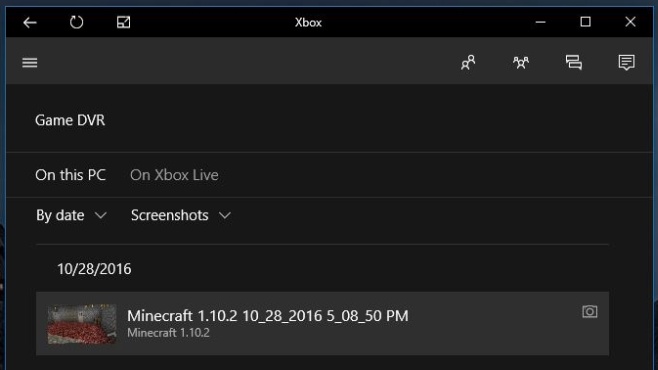
Scorrere i file e selezionare quello che sivoglio condividere. Se si tratta di una clip di gioco, puoi riprodurla prima di condividerla. Fai clic sul pulsante "Carica" quando sei pronto per condividerlo con i tuoi amici. Il pulsante Carica mostra l'avanzamento del caricamento dopo aver fatto clic.
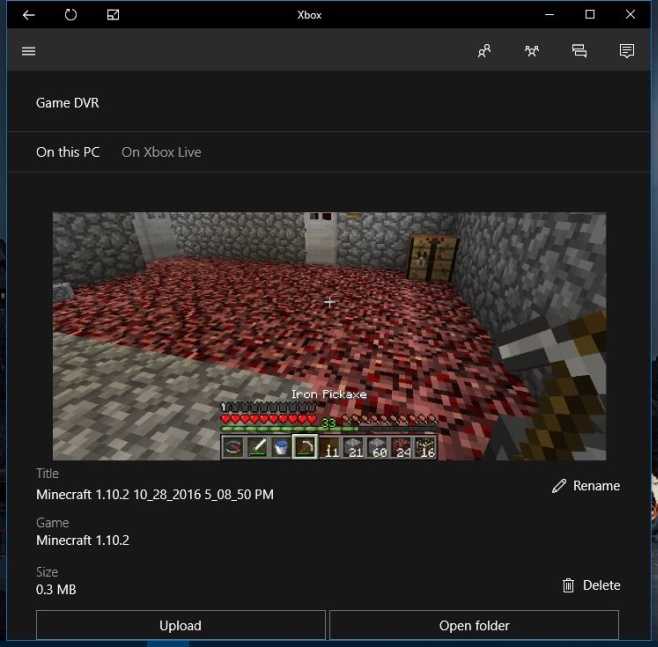
Se si desidera condividere una clip o un'immagine che non è stata acquisita tramite la barra di gioco Xbox, è possibile farlo copiandola / spostandola in questa posizione;
C:UsersYourUserNameVideosCaptures
È qui che si trovano sia le clip che gli screenshotsalvato da GameDVR. Come con la maggior parte delle cose in Windows 10, questa piccola funzionalità è ordinata e posizionata in modo molto oscuro. Gli utenti Xbox che condividono la loro attività e / o gli aggiornamenti regolari probabilmente penseranno che non esiste un modo per condividere clip o immagini poiché la colonna Attività nell'app Xbox non ha i controlli necessari. È solo un'altra area che richiede un po 'di attenzione da parte di Microsoft.













Commenti